インフォメーションの確認
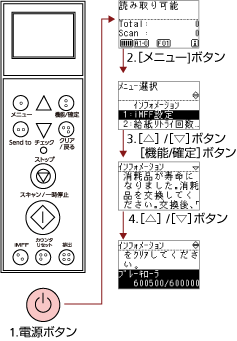
- スキャナーの前面にある電源ボタンを押します。
液晶ディスプレイに「読み取り可能」画面が表示されます。
- [メニュー]ボタンを押します。
液晶ディスプレイに「メニュー選択」画面が表示されます。
- [
 ]ボタンまたは[
]ボタンまたは[ ]ボタンで「インフォメーション」を選択し、[機能/確定]ボタンで確定します。
]ボタンで「インフォメーション」を選択し、[機能/確定]ボタンで確定します。
液晶ディスプレイに「インフォメーション」画面が表示されます。
重要消耗品交換/清掃指示/保守部品交換/定期保守のメッセージがある場合だけ「インフォメーション」を選択できます。
- [
 ]ボタンまたは[
]ボタンまたは[ ]ボタンで、インフォメーションの内容を確認します。
]ボタンで、インフォメーションの内容を確認します。
消耗品交換/清掃指示/保守部品交換/定期保守のメッセージを確認できます。
消耗品交換/清掃指示/保守部品交換のメッセージの場合、消耗品の交換、保守部品の交換、清掃が必要なカウンターが反転表示されます。
各カウンターが反転表示されるタイミングを次に示します。
ブレーキローラ/ピックローラ/セパレーターローラのカウンターは、消耗品交換後の読み取り枚数が、Software Operation Panelの消耗品の交換周期の設定(寿命設定カウンタ)で設定した値の95%以上になった場合に反転表示されます。
アシストローラのカウンターは、スキャナーが磨耗状態を監視し、補正可能な閾値を超えた場合に反転表示されます。
清掃のカウンターは、清掃後の読み取り枚数が、Software Operation Panelのスキャナーの清掃周期の設定(清掃周期設定)で設定した値の100%以上になった場合に反転表示されます。
インク残量(表面)/インク残量(裏面)のカウンターは、インク残量が33%未満になった場合に反転表示されます(インプリンタを搭載しているときだけ表示されます)。
- インフォメーションの内容に応じて対処します。
消耗品交換/清掃指示/保守部品交換のメッセージの場合、消耗品の交換、清掃、保守部品の交換を行ってください。
消耗品の交換方法は、次を参照してください。
清掃方法は、日常のお手入れを参照してください。
保守部品(アシストローラ)は、サービスエンジニアによる交換が必要となります。
アシストローラの交換は有償となります。
詳細は、サービスエンジニアまたは当社のサービスセンター(株式会社PFU イメージング サービス & サポートセンター)に連絡してください。
定期保守のメッセージの場合、サービスエンジニアによるスキャナーの定期保守・点検を行ってください。
詳細は、サービスエンジニアまたは当社のサービスセンター(株式会社PFU イメージング サービス & サポートセンター)に連絡してください。
